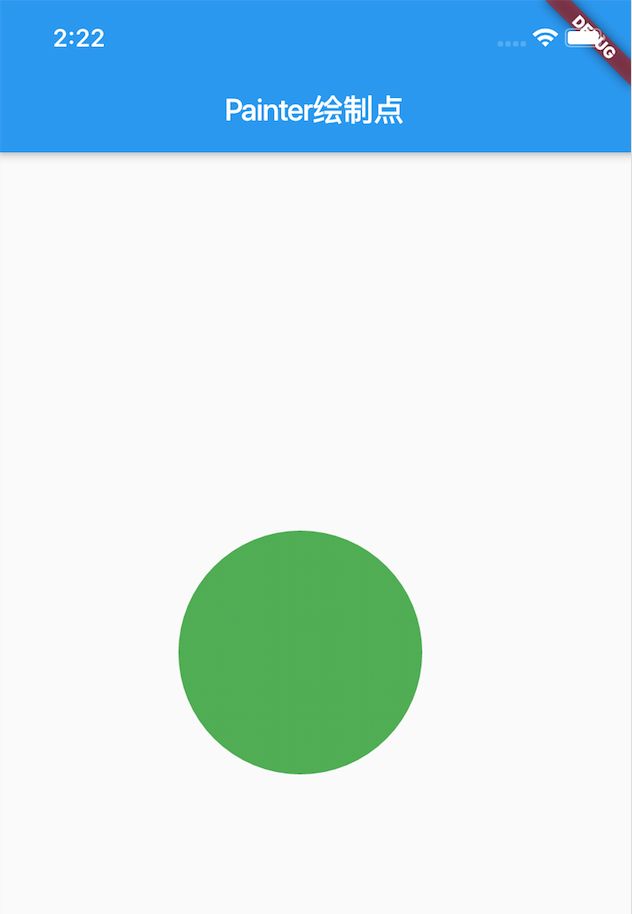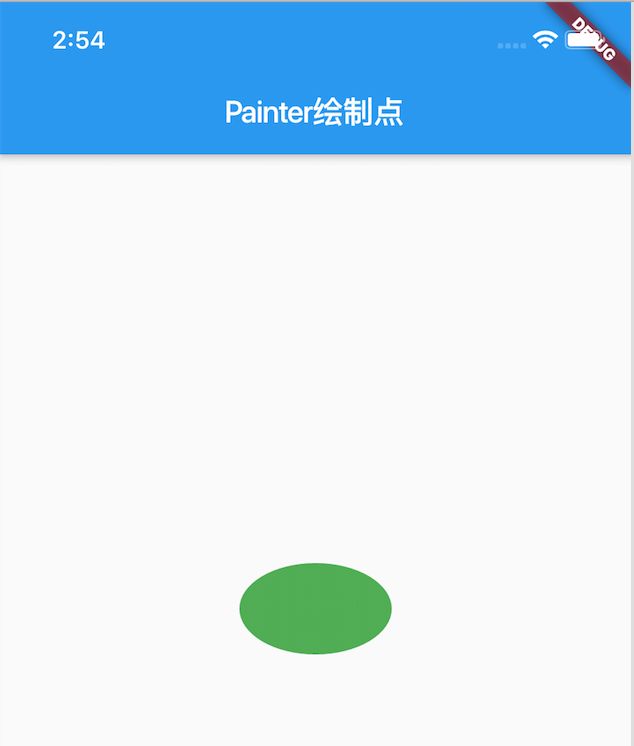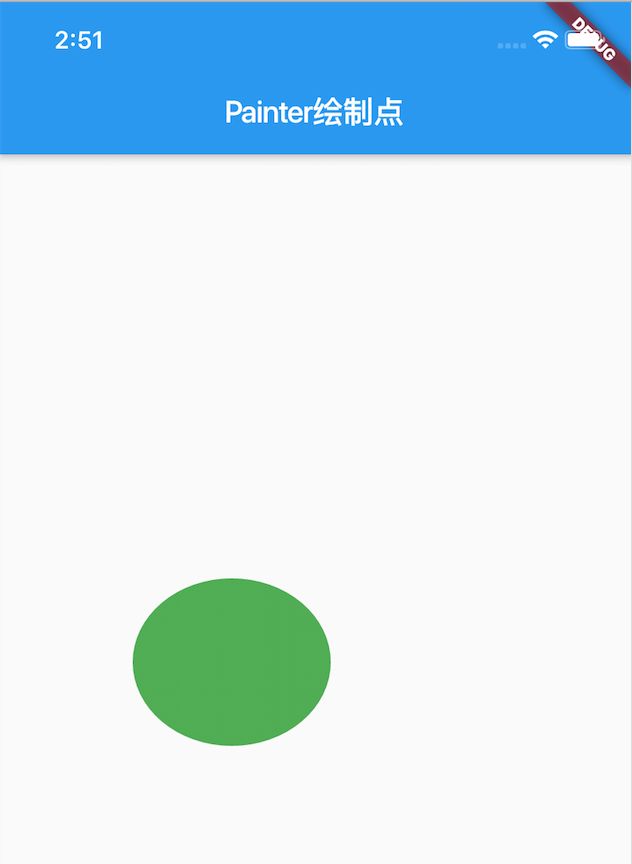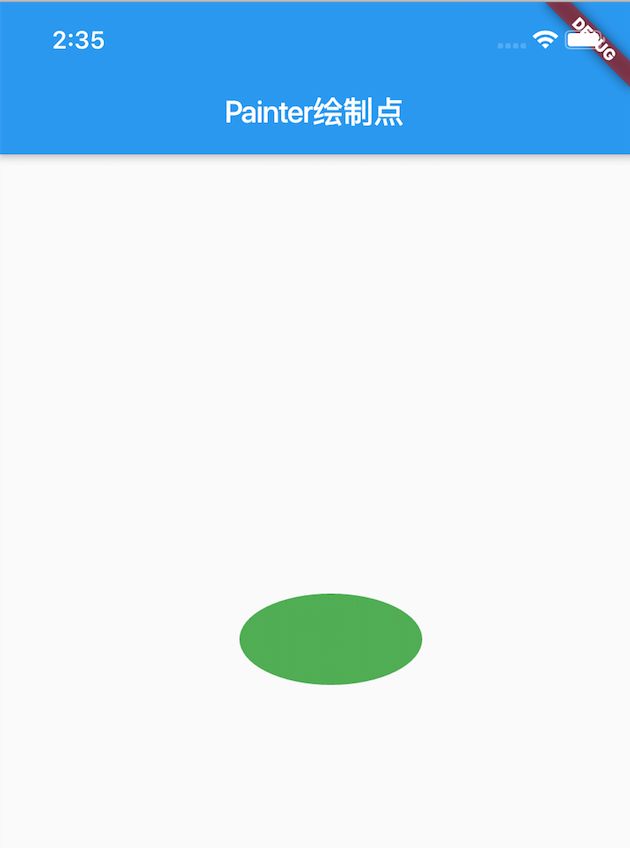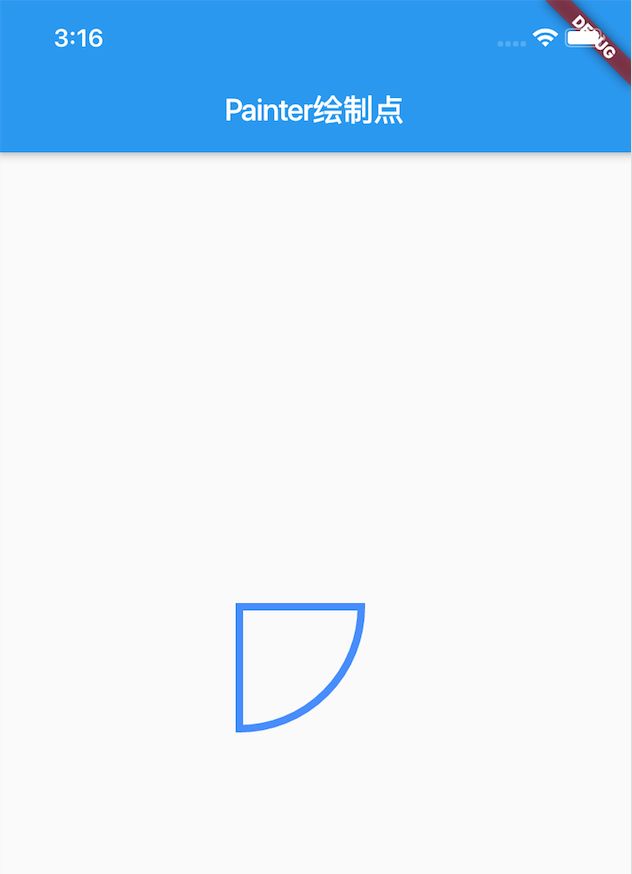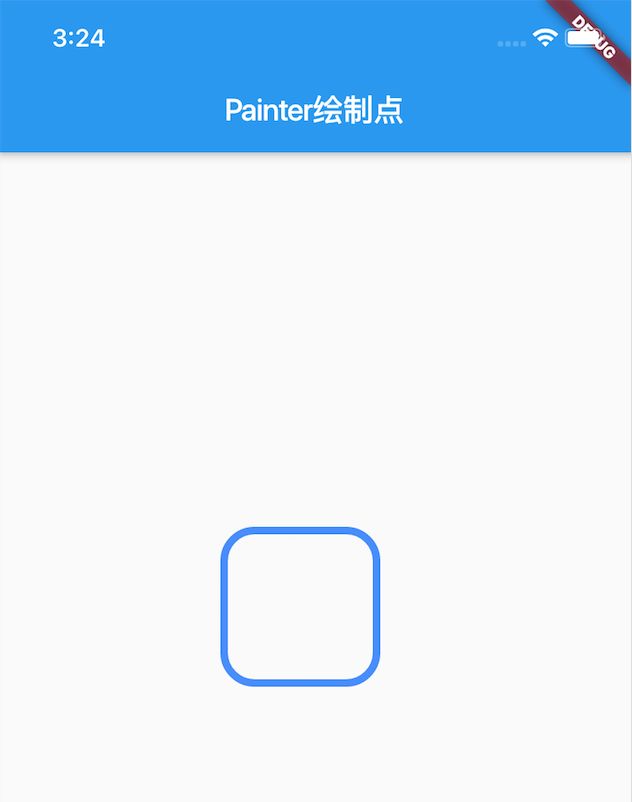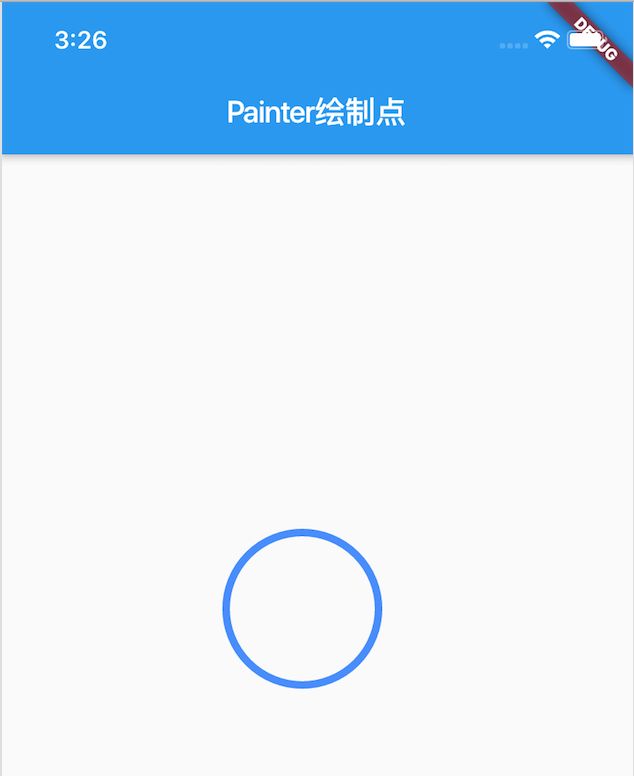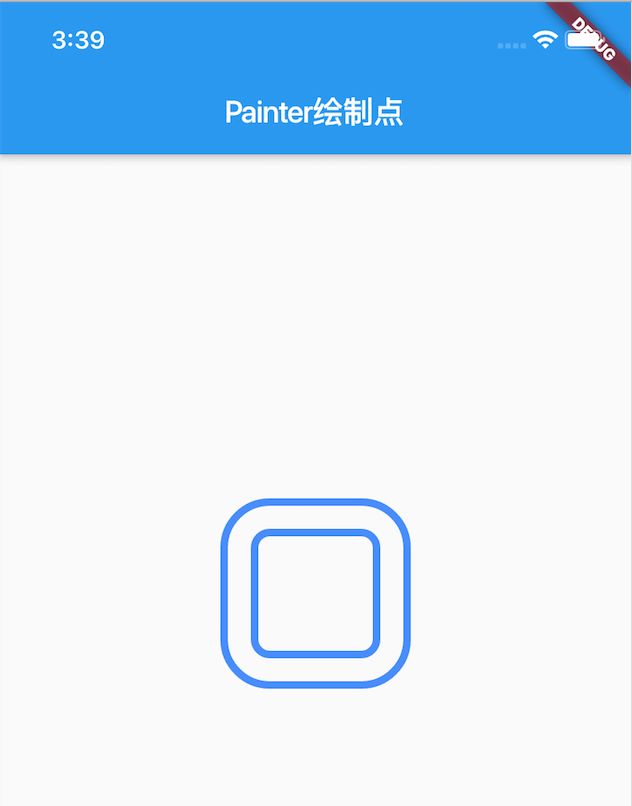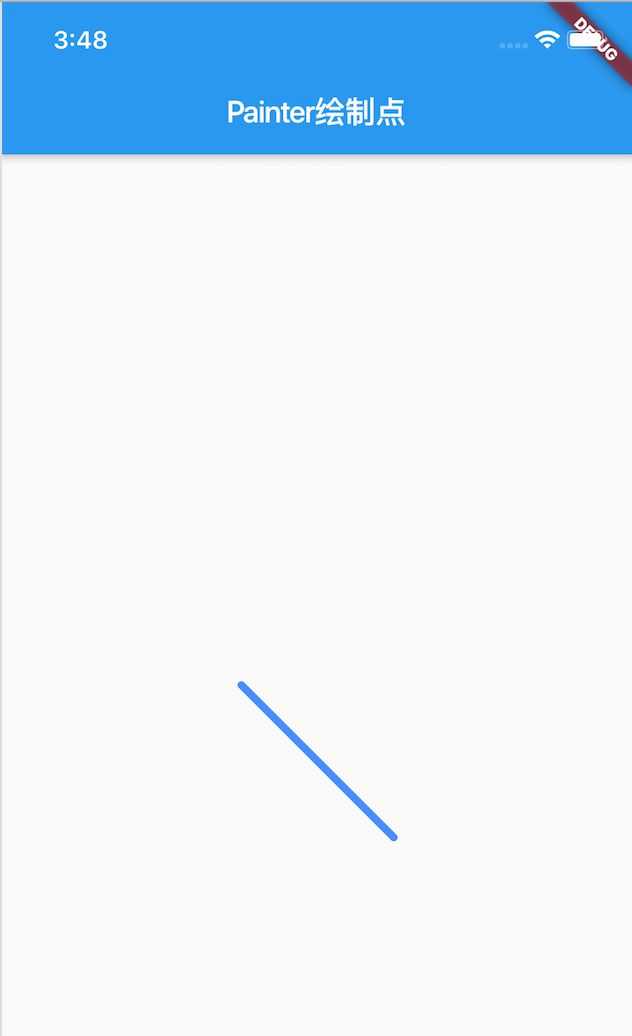Flutter绘画实例(一)
一,概述
- 画布(Canvas)
画布是一个矩形区域,我们可以控制其每一像素来绘制我们想要的内容
Canvas 拥有多种绘制点、线、路径、矩形、圆形、以及添加图像等的方法,结合这些方法我们可以绘制出千变万化的画面。
Canvas中有多个与绘制相关的方法,如drawLine()、drawRect()、drawOval()、drawOval()、等方法。
- 画笔(Paint)
虽然,画布可以画点,线,路径,矩形,圆形等,但是决定这些图形颜色、粗细表现的还是画笔
Paint非常好理解,就是我们用来画图形的工具,我们可以设置画笔的颜色、粗细、是否抗锯齿、笔触形状以及作画风格。通过这些属性我们可以很方便的来定制自己的UI效果,当然我们在“作画”的过程中可以定义多个画笔,这样更方便我们对图形的绘制
画笔Paint的属性:

///[定义画笔] Paint _paint = Paint() ..color = Colors.blueAccent //画笔颜色 ..strokeCap = StrokeCap.round//画笔笔触类型 ..isAntiAlias = true //是否启动抗锯齿 ..blendMode = BlendMode.exclusion//颜色混合模式 ..style = PaintingStyle.fill //绘画风格,默认为填充 ..colorFilter = ColorFilter.mode(Colors.blueAccent, BlendMode.exclusion)///颜色渲染模式,一般是矩阵效果来改变的,但是flutter中只能使用颜色混合模式 ..maskFilter = MaskFilter.blur(BlurStyle.inner,3.0)//模糊遮罩效果 ..filterQuality = FilterQuality.high //颜色渲染模式质量 ..strokeWidth = 15.0; //画笔的宽度

二,绘制实例
-
自定义组件
Flutter中如果想要自定义绘制,那么你需要用到 CustomPaint 和 CustomPainter ; CustomPaint是Widget的子类。-
构造方法

const CustomPaint({ Key key, this.painter, this.foregroundPainter, this.size = Size.zero, this.isComplex = false, this.willChange = false, Widget child, }) :super(key: key, child: child);
我们只需要关心三个参数,painter,foregroundPainter 和 child , 这里需要说明一下,painter 是绘制的 backgroud 层,而child 是在backgroud之上绘制,foregroundPainter 是在 child 之上绘制,所以这里就有了个层级关系,这跟android里面的backgroud与foreground是一个意思,那这两个painter的应用场景是什么呢?假如你只是单纯的想绘制一个图形,只用painter就可以了,但是如果你想给绘制区域添加一个背景(颜色,图片,等等),这时候如果使用 painter是会有问题的,painter的绘制会被child 层覆盖掉,此时你只需要将painter替换成foregroundPainter,然会颜色或者图片传递给child即可。
如果是Android绘制几何图形,应该是重写View的onLayout() 和 onDraw方法,但是Flutter实现绘制,必须继承CustomPainter并重写 paint(Canvascanvas, Size size)和 shouldRepaint (CustomPainteroldDelegate) 方法 ,第一个参数canvas就是我们绘制的画布了(跟Android一模一样),paint第二个参数Size就是上面CustomPaint构造方法传入的size, 决定绘制区域的宽高信息
既然Size已经确定了,现在就定义下绘制区域的边界,一般我做类似的UI,都会定义一个最基本的padding, 一般取值为16 , 因为绘制的内容与坐标轴之间需要找到一个基准线,这样更容易绘制,而且调试边距也很灵活
-
工程构建

import 'package:flutter/material.dart'; void main() => runApp(MyApp()); class MyApp extends StatelessWidget { @override Widget build(BuildContext context) { return MaterialApp( title: 'Flutter Demo', theme: ThemeData( primarySwatch: Colors.blue, ), home: MyHomePage(title: 'Painter绘制直线'), ); } } class MyHomePage extends StatefulWidget { MyHomePage({Key key, this.title}) : super(key: key); final String title;@override _MyHomePageState createState() => _MyHomePageState(); } class _MyHomePageState extends State
{ @override Widget build(BuildContext context) { return Scaffold( appBar: AppBar( title: Text(widget.title), ), body: Center( child: CustomPaint( size: Size(300, 300), painter:MyPainter() , ), ) ); } } class MyPainter extends CustomPainter { ///[定义画笔] Paint _paint = Paint() ..color = Colors.blueAccent //画笔颜色 ..strokeCap = StrokeCap.round//画笔笔触类型 ..isAntiAlias = true //是否启动抗锯齿 ..style = PaintingStyle.fill //绘画风格,默认为填充 ..strokeWidth = 5.0; //画笔的宽度 @override void paint(Canvas canvas, Size size) { canvas.drawLine(Offset(20, 20), Offset(100,100), _paint); } @override bool shouldRepaint(CustomPainter oldDelegate) { return null; } } 
-
-
定义画笔

///[定义画笔] Paint _paint = Paint() ..color = Colors.blueAccent //画笔颜色 ..strokeCap = StrokeCap.round//画笔笔触类型 ..isAntiAlias = true //是否启动抗锯齿 ..style = PaintingStyle.fill //绘画风格,默认为填充 ..strokeWidth = 5.0; //画笔的宽度

-
内容绘制
-
绘制直线(drawLine)
使用给定的涂料在给定点之间绘制一条线。 该行被描边,此调用忽略[Paint.style]的值。p1和p2参数为两个点的坐标 , 在这两点之间绘制一条直线。- 系统方法
void drawLine(Offset p1, Offset p2, Paint paint)
-
使用方法

class MyPainter extends CustomPainter {
///[定义画笔]
Paint _paint = Paint()
..color = Colors.blueAccent //画笔颜色
..strokeCap = StrokeCap.round//画笔笔触类型
..isAntiAlias = true //是否启动抗锯齿
..style = PaintingStyle.fill //绘画风格,默认为填充
..strokeWidth = 5.0; //画笔的宽度
@override
void paint(Canvas canvas, Size size) {
canvas.drawLine(Offset(20, 20), Offset(100,100), _paint);
}
@override
bool shouldRepaint(CustomPainter oldDelegate) {
return null;
}
}

-
效果示例
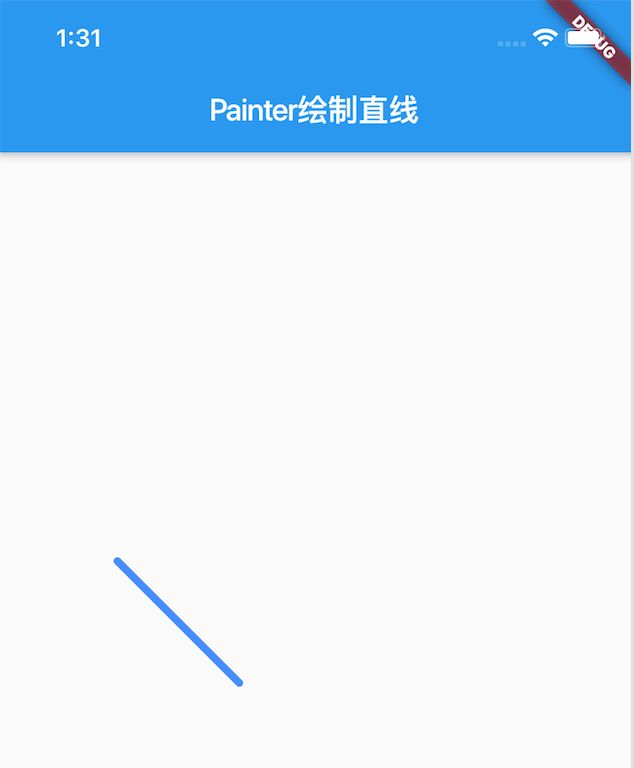
- 系统方法
-
绘制点(drawPoints)
绘制点也是非常的简单,3个参数分别为: PointMode枚举,坐标 list 和 paint。PointMode的枚举类型有三个,points(点),lines(线,隔点连接),polygon(线,相邻连接)- 系统方法
void drawPoints(PointMode pointMode, List points, Paint paint)
-
使用方法

class MyPainter extends CustomPainter { ///[定义画笔] Paint _paint = Paint() ..color = Colors.blueAccent //画笔颜色 ..strokeCap = StrokeCap.round//画笔笔触类型 ..isAntiAlias = true //是否启动抗锯齿 ..style = PaintingStyle.fill //绘画风格,默认为填充 ..strokeWidth = 5.0; //画笔的宽度 @override void paint(Canvas canvas, Size size) { ///PointMode的枚举类型有三个,points(点),lines(线,隔点连接),polygon(线,相邻连接) canvas.drawPoints( PointMode.points, [ Offset(20.0, 40.0), Offset(100.0, 120.0), Offset(100.0, 220.0), Offset(200.0, 220.0), Offset(200.0, 120.0), Offset(280.0, 40.0), Offset(20, 40.0), ], _paint ); } @override bool shouldRepaint(CustomPainter oldDelegate) { return null; } }
- 示例
- 系统方法
-
绘制圆rawCircle
参数分别为:圆心的坐标、半径和paint即可。圆形是否填充或描边(或两者)由Paint.style控制。- 系统方法
void drawCircle(Offset c, double radius, Paint paint)
- 使用方法

class MyPainter extends CustomPainter { ///[定义画笔] Paint _paint = Paint() ..color = Colors.blueAccent //画笔颜色 ..strokeCap = StrokeCap.round//画笔笔触类型 ..isAntiAlias = true //是否启动抗锯齿 ..style = PaintingStyle.stroke //绘画风格,默认为填充 ..strokeWidth = 5.0; //画笔的宽度 @override void paint(Canvas canvas, Size size) { //绘制圆 参数(圆心,半径,画笔) canvas.drawCircle(Offset(140,80), 80,_paint..color = Colors.green); } @override bool shouldRepaint(CustomPainter oldDelegate) { return null; } }
- 示例
- 系统方法
-
绘制椭圆drawOval
绘制一个轴对称的椭圆形,参数为一个矩形和画笔paint.- 系统方法
void drawOval(Rect rect, Paint paint)
-
使用方法

class MyPainter extends CustomPainter { ///[定义画笔] Paint _paint = Paint() ..color = Colors.blueAccent //画笔颜色 ..strokeCap = StrokeCap.round//画笔笔触类型 ..isAntiAlias = true //是否启动抗锯齿 ..style = PaintingStyle.fill //绘画风格,默认为填充 ..strokeWidth = 5.0; //画笔的宽度 @override void paint(Canvas canvas, Size size) { //使用左上和右下角坐标来确定矩形的大小和位置,椭圆是在这个矩形之中内切的 Rect rect = Rect.fromPoints(Offset(100.0, 40.0), Offset(220.0, 100.0)); canvas.drawOval(rect, _paint..color=Colors.green); }}

-
示例
Rect也有多种构建方式- fromLTWH(double left, double top, double width, double height)
使用矩形左边的X坐标、矩形顶部的Y坐标矩形的宽高来确定矩形的大小和位置 - fromLTRB(double left, double top, double right, double bottom)
使用矩形左边的X坐标、矩形顶部的Y坐标、矩形右边的X坐标、矩形底部的Y坐标来确定矩形的大小和位置 - fromCircle({ Offset center, double radius })
使用圆的圆心点坐标和半径和确定外切矩形的大小和位置 -
fromPoints(Offset a, Offset b)
使用左上和右下角坐标来确定矩形的大小和位置
- fromLTWH(double left, double top, double width, double height)
- 系统方法
-
绘制圆弧drawArc
首先还是需要Rect来确认圆弧的位置,还需要开始的弧度、结束的弧度、是否使用中心点绘制(圆弧是否向中心闭合)、以及paint.- 系统方法
void drawArc(Rect rect, double startAngle, double sweepAngle, bool useCenter, Paint paint)
-
使用方法

class MyPainter extends CustomPainter { ///[定义画笔] Paint _paint = Paint() ..color = Colors.blueAccent //画笔颜色 ..strokeCap = StrokeCap.round//画笔笔触类型 ..isAntiAlias = true //是否启动抗锯齿 ..style = PaintingStyle.fill //绘画风格,默认为填充 ..strokeWidth = 5.0; //画笔的宽度 @override void paint(Canvas canvas, Size size) { // Rect来确认圆弧的位置,还需要开始的弧度、结束的弧度、是否使用中心点绘制、以及paint弧度 Rect rect = Rect.fromCircle(center: Offset(100, 40),radius:80); canvas.drawArc(rect,0.0,0.8,false,_paint); } @override bool shouldRepaint(CustomPainter oldDelegate) { return null; } }
-
拓展
-
弧度
根据定义,一周的弧度数为2πr/r=2π,360°角=2π弧度,因此,1弧度约为57.3°,即57°17’44.806’’,1°为π/180弧度,近似值为0.01745弧度,周角为2π弧度,平角(即180°角)为π弧度,直角为π/2弧度。 -
特殊弧度
度 弧度 0° 0 30° π/6 45° π/4 60° π/3 90° π/2 120° 2π/3 180° π 270° 3π/2 360° 2π - 圆弧向中心点闭合
将useCenter改成true,圆弧向中心点闭合了
-
- 系统方法
-
绘制圆角矩形drawDRRect
使用RRect确定矩形大小及弧度,使用paint来完成绘制。RRect构建起来也非常的方便,直接使用fromRectAndRadius即可- 系统方法
RRect构建RRect.fromRectAndRadius(rect, radius)
RRect确定矩形大小及弧度,使用paint来完成绘制
void drawRRect(RRect rrect, Paint paint)
- 使用方法

class MyPainter extends CustomPainter { ///[定义画笔] Paint _paint = Paint() ..color = Colors.blueAccent //画笔颜色 ..strokeCap = StrokeCap.round//画笔笔触类型 ..isAntiAlias = true //是否启动抗锯齿 ..style = PaintingStyle.stroke //绘画风格,默认为填充 ..strokeWidth = 5.0; //画笔的宽度 @override void paint(Canvas canvas, Size size) { //用Rect构建一个边长50,中心点坐标为100,100的矩形 Rect rect = Rect.fromCircle(center: Offset(140.0, 50.0), radius: 50.0); //根据上面的矩形,构建一个圆角矩形 RRect rrect = RRect.fromRectAndRadius(rect, Radius.circular(20.0)); canvas.drawRRect(rrect, _paint); } @override bool shouldRepaint(CustomPainter oldDelegate) { return null; } }
- 示例
- rect依然用来表示矩形的位置和大小,radius用来表示圆角的大小
- 将圆角的半径设置为边长(从20改成50)
- 系统方法
-
绘制双圆角矩形drawRRect
和drawRRect类似,使用RRect确定内部、外部矩形大小及弧度,使用paint来完成绘制。- 系统方法
void drawDRRect(RRect outer, RRect inner, Paint paint)
- 使用方法
使用Rect.fromCircle来创建Rect,使用RRect.fromRectAndRadius来创建RRect
class MyPainter extends CustomPainter { ///[定义画笔] Paint _paint = Paint() ..color = Colors.blueAccent //画笔颜色 ..strokeCap = StrokeCap.round//画笔笔触类型 ..isAntiAlias = true //是否启动抗锯齿 ..style = PaintingStyle.stroke //绘画风格,默认为填充 ..strokeWidth = 5.0; //画笔的宽度 @override void paint(Canvas canvas, Size size) { //绘制两个矩形 Rect rect1 = Rect.fromCircle(center: Offset(100.0, 100.0), radius: 60.0); Rect rect2 = Rect.fromCircle(center: Offset(100.0, 100.0), radius: 40.0); //分别绘制外部圆角矩形和内部的圆角矩形 RRect outer = RRect.fromRectAndRadius(rect1, Radius.circular(10.0)); RRect inner = RRect.fromRectAndRadius(rect2, Radius.circular(10.0)); canvas.drawDRRect(outer, inner, _paint); } @override bool shouldRepaint(CustomPainter oldDelegate) { return null; } }
- 示例
- 示例效果
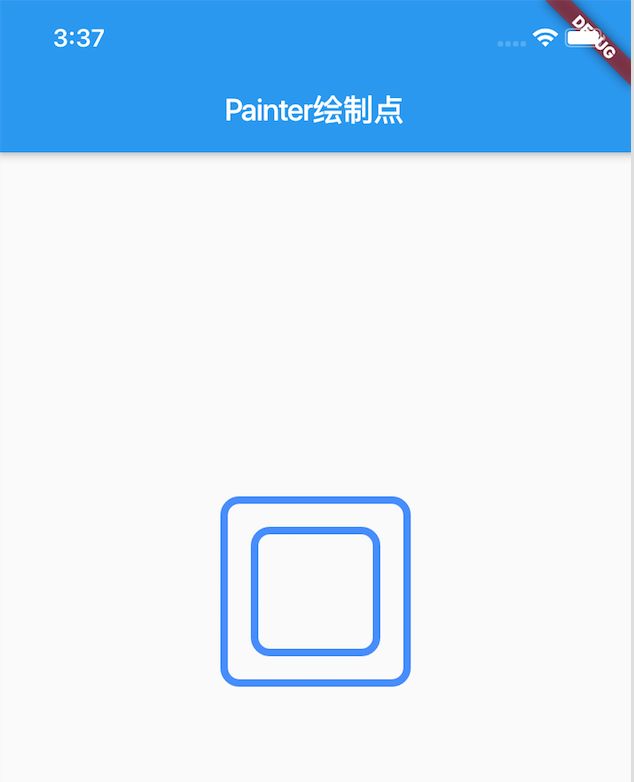
- 尝试调整角度的度数大小
- 使用方法

@override void paint(Canvas canvas, Size size) { //绘制两个矩形 Rect rect1 = Rect.fromCircle(center: Offset(150.0, 40.0), radius: 60.0); Rect rect2 = Rect.fromCircle(center: Offset(150.0, 40.0), radius: 40.0); //分别绘制外部圆角矩形和内部的圆角矩形 RRect outer = RRect.fromRectAndRadius(rect1, Radius.circular(30.0)); RRect inner = RRect.fromRectAndRadius(rect2, Radius.circular(10.0)); canvas.drawDRRect(outer, inner, _paint); }
- 使用方法
- 示例效果
- 系统方法
-
绘制路径drawPath
绘制路径,首先需要一个要绘制的路径path,然后就是这个paint了。Path的常用方法:

方法名 作用 moveTo 将路径起始点移动到指定的位置 relativeMoveTo 相对于当前位置移动到 lineTo 从当前位置连接指定点 relativeLineTo 相对当前位置连接到 arcTo 曲线 conicTo 贝塞尔曲线 add** 添加其他图形,如addArc,在路径是添加圆弧 contains 路径上是否包括某点 transfor 给路径做matrix4变换 combine 结合两个路径 close 关闭路径,连接路径的起始点 reset 重置路径,恢复到默认状态

-
系统方法
void drawPath(Path path, Paint paint)
-
使用方法

class MyPainter extends CustomPainter { ///[定义画笔] Paint _paint = Paint() ..color = Colors.blueAccent //画笔颜色 ..strokeCap = StrokeCap.round//画笔笔触类型 ..isAntiAlias = true //是否启动抗锯齿 ..style = PaintingStyle.stroke //绘画风格,默认为填充 ..strokeWidth = 5.0; //画笔的宽度 @override void paint(Canvas canvas, Size size) { //新建了一个path,然后将路径起始点移动到坐标(100,100)的位置 Path path = new Path()..moveTo(100.0, 100.0); path.lineTo(200.0, 200.0); canvas.drawPath(path, _paint); } @override bool shouldRepaint(CustomPainter oldDelegate) { return null; } }
-
示例
-
绘制直线
首先新建了一个path,然后将路径起始点移动到坐标(100,100)的位置,
然后从这个位置连接(200,200)的点. - 绘制多个路径
-
-
-
-
参看:https://www.cnblogs.com/Free-Thinker/p/10218829.html